روابط سريعة
لكوني مهووسًا كبير بالتكنولوجيا ، فأنا أكره عندما لا يعمل جهاز Windows الخاص بي دون عيوب. يمكنني معرفة ما إذا كان لا يمكنني تشغيل جهاز الكمبيوتر الخاص بي على أكمل وجه ، والبتالي نوع الشخص التقني الذي يجب أن أكونه؟ من الواضح أن محاولة جعل كل شيء يعمل بشكل مثالي يعني قضاء الكثير من الوقت في إصلاح المشكلات التي قد لا تسبب أي مشكلات كبيرة في نظامي.
ومع ذلك ، لا يزال الأمر ممتعًا وستتعلم الكثير. في هذه المقالة ، أتحدث عن إصلاح الخطأ الشهير على نظام التشغيل Windows 10 الذي يظهر في “عارض الأحداث” المرتبط بـ DistributedCOM ، إنه خطأ معروف وقد حدث منذ ظهور نظام التشغيل Windows 8. لسوء الحظ ، لا يبدو أن الخطأ قد حل حتى بعد الترقية. ينشأ بشكل أساسي بسبب نقص أذونات المستخدم عندما يحاول تطبيق ما بدء تشغيل خادم DCOM.. لقد لاحظت عدم وجود أي أخطاء أخرى في سجل النظام الخاص بي بخلاف عدد قليل كل يوم بمعرف الأحداث 10016. كانت رسالة الخطأ الأساسية هي نفسها:
The application-specific permission settings do not grant Local Activation permission for the COM Server application
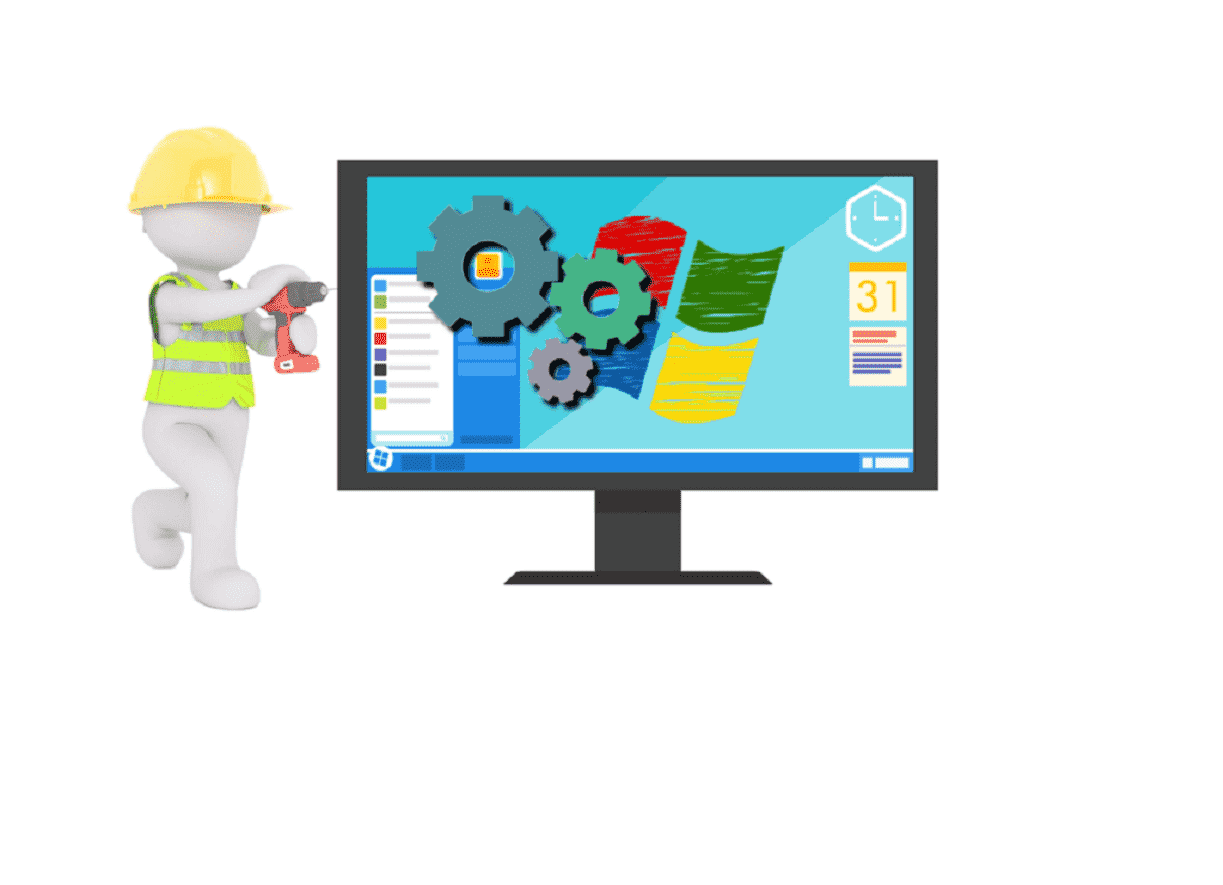
على الرغم من أن الخطأ لا يُسبب أي أضرار جسيمة لنظام التشغيل ، فقد يكون من المزعج التعامل معه طوال الوقت. يتم تسليمه للمستخدم في شكل خطأ في النظام ، جنبا إلى جنب مع رسالة لها APPID و CLSID. السبب في ذلك هو أن كلاهما فريد من نوعه لكل تطبيق وأنهما مطلوبان للسماح بأذونات خاصة بالتطبيق.
ومع ذلك ، هذا لا يعني أنه لا يمكنك إصلاحه. لذلك ، إليك كيفية إصلاح DistributedCOM Error 10016 على نظام Windows 10 الخاص بك.
ما هو DistributedCOM؟
أولاً ، ما هو DistributedCOM ، ولماذا يظهر الخطأ؟
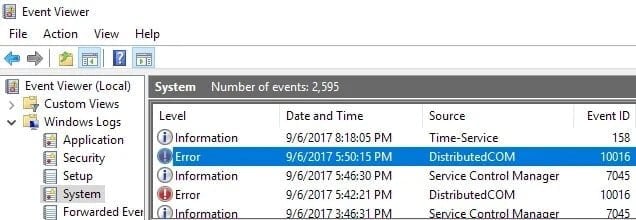
يعد Distributed Component Object Model (DCOM) جزءًا لا يتجزأ من الاتصالات الشبكية على أجهزة كمبيوتر Windows. إنها تقنية خاصة بشركة Microsoft تعمل في كل مرة يقوم فيها أحد التطبيقات بإجراء اتصال بالإنترنت. لا يمكن لـ COM التقليدي الوصول إلى المعلومات الموجودة على نفس الجهاز ، في حين يمكن لـ DCOM الوصول إلى البيانات على الخوادم البعيدة.
على سبيل المثال ، تستخدم العديد من المواقع والخدمات النصوص البرمجية التي تصل إلى خادم بعيد. عندما يقوم النظام الخاص بك بتقديم طلب باستخدام نص برمجي أو غير ذلك ، يقوم DCOM بإعادة توجيه الطلب إلى كائن النص البرمجي المحدد. بالنظر إلى عدد مرات استخدام التطبيقات الحديثة لاتصال الشبكة واستخدامنا العام لأجهزة الكمبيوتر ، يمكنك معرفة مدى تكرار استخدام DCOM.
يحدث خطأ DCOM عادةً عندما يحاول تطبيق أو خدمة استخدام DCOM ولكن ليس لديه الأذونات المناسبة. في معظم الأوقات ، لن تؤثر أخطاء DCOM على نظامك ، بخلاف انسداد “عارض الأحداث” الخاص بك. نظرًا لأن معظم مستخدمي Windows 10 لا يقومون بالتحقق من “عارض الأحداث” بانتظام ، فإن أخطاء DCOM لا تُقلق. ومع ذلك ، فإن النظام الخالي من الأخطاء أفضل من غير ذلك.
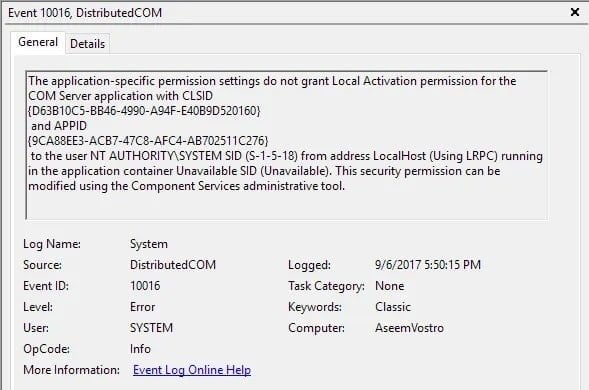
مع وضع ذلك في الاعتبار ، إليك إحدى الطرق السهلة لإصلاح خطأ DCOM 10016 ، وإصلاح أصعب قليلاً والذي يأخذ فترة طويلة نسبيًا.
1. تحرير سجل Windows لإصلاح خطأ DCOM 10016
أول منفذ للاتصال هو سجل Windows. يمكن أن تقوم حيلة Windows البسيطة أحيانًا بإصلاح خطأ DCOM 10016 على الفور.
قبل تحرير السجل ، أوصي بأخذ نسخة احتياطية.
اكتب registry في شريط البحث “قائمة ابدأ” وحدد “أفضل تطابق”. توجه إلى ملف -> تصدير ، واضبط نطاق التصدير على الكل ، ثم احفظ سجل Windows في موقع مفيد. لن يتسبب الإصلاح التالي في إتلاف جهاز الكمبيوتر الخاص بك ، ولكن من الأفضل أخذ نسخة احتياطية لاستعادته في حالة حدوث خطأ غير متوقع.
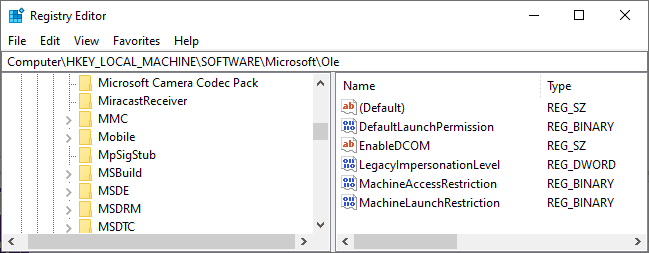
الآن ، دعونا نحاول الإصلاح.
- اكتب
registryفي شريط البحث “قائمة ابدأ” وحدد “أفضل تطابق”. - انتقل إلى
HKEY_LOCAL_MACHINE\SOFTWARE\Microsoft\Ole. يمكنك نسخ ولصق العنوان في شريط عنوان محرر السجل. - عليك حذف مفاتيح السجل الأربعة التالية:
DefaultAccessPermission DefaultLaunchPermission MachineAccessRestriction MachineLaunchRestriction
أغلق محرر سجل Windows ، ثم أعد تشغيل النظام.
يجب أن يظل نظامك خاليًا من أخطاء DCOM 10016 من الآن فصاعدًا.
2. تمكين أذونات DCOM لخطأ معين
إذا لم ينجح ذلك ، فهناك حل بديل أطول بكثير يمكنك اتباعه. ومع ذلك ، إذا كان لديك العديد من التطبيقات الفردية التي تقدم جميعها أخطاء DCOM ، فستستغرق العملية التالية بعض الوقت حيث يتعين عليك تكرارها لكل خطأ.
تحتوي رسالة الخطأ DCOM Error 10016 في “عارض الأحداث” على معلومات تتعلق بالتطبيق أو العملية المحددة التي تنشئ المشكلة.
- عليك البحث عن
event viewerفي شريط البحث “قائمة ابدأ” وحدد أفضل تطابق. - توجه إلى
سجلات Windows -> النظاموحدد موقع DCOM Error 10016 وانقر نقرًا مزدوجًا فوق رسالة الخطأ لتوسيعها. - تشرح علامة التبويب عام سبب الخطأ 10016 ، حيث تسرد CLSID (معرف الفئة) و APPID (معرف التطبيق). سلاسل الأحرف CLSID و APPID تبدو عشوائية. ومع ذلك ، يمكنك استخدامها لتحديد التطبيق أو الخدمة التي هي سبب الخطأ 10016.
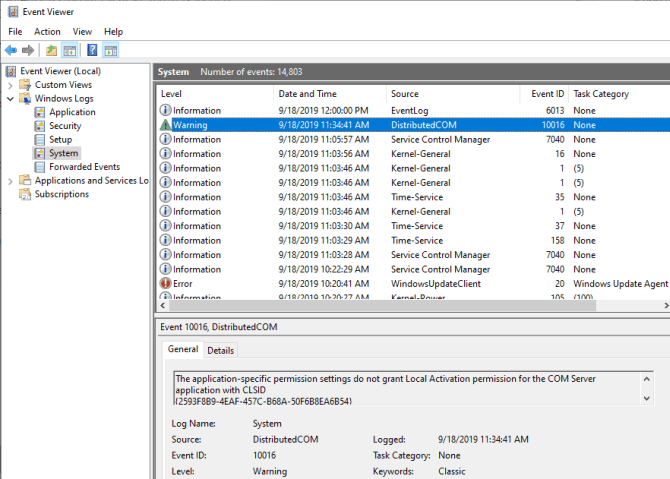
تحديد موقع CLSID و APPID في محرر السجل
إليك كيفية تحديد موقع الخدمة في محرر السجل.
أولاً ، قم بتمييز CLSID في “عارض الأحداث” ، ثم اضغط على CTRL + C لنسخه. ثم افتح محرر السجل. ابحث في السجل عن ما يلي:
HKEY_CLASSES_ROOT\CLSID\{لصق CLSID هنا} بالنسبة لي ، يبدو هذا مثل HKEY_CLASSES_ROOT\CLSID\{2593F8B9-4EAF-457C-B68A-50F6B8EA6B54}.
تذكر أنه يمكنك نسخ العنوان ولصقه في شريط عنوان محرر السجل. بمجرد انتهاء البحث عن CLSID ، يمكنك الرجوع إلى APPID من رسالة الخطأ مع معرف التطبيق المدرج ضمن CLSID.
في حالتي ، ينبع DCOM Error 10016 من Runtime Broker ، وهو أحد الأسباب الأكثر شيوعًا لهذا الخطأ.
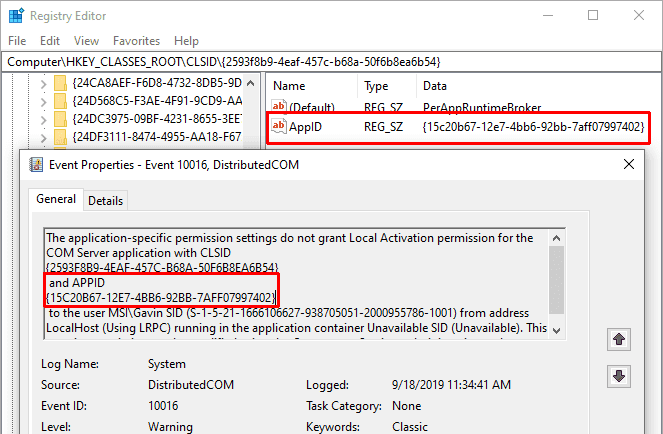
تحرير أذونات CLSID
في القائمة اليمنى لإدخالات السجل ، انقر بزر الماوس الأيمن فوق CLSID المتعلق بالخطأ ، ثم حدد إذن -> متقدم. من هنا ، يمكنك تحرير أذونات الخدمة. (يمكن أن يؤدي تغيير أذونات الملفات إلى إصلاح مجموعة من مشكلات Windows 10 الأخرى أيضًا).
- قم بتحديد المديرين وحدد تحرير. بدّل الأذونات الأساسية لتشمل التحكم الكامل ، ثم اضغط على
موافق -> تطبيق -> موافق.
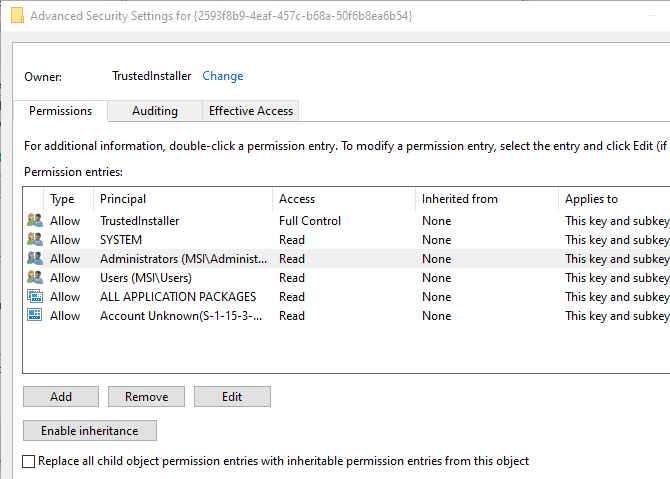
- الآن ، أعد تشغيل النظام الخاص بك.
- بمجرد اكتمال إعادة التشغيل ، أدخل Component Services في شريط البحث في قائمة ابدأ وحدد أفضل تطابق. توجه إلى
أجهزة الكمبيوتر -> جهاز الكمبيوتر -> تكوين DCOM. - سترى قائمة طويلة من الخدمات التي تستخدم DCOM بطريقة ما. حدد موقع الخدمة باستخدام الاسم و APPID ، وانقر بزر الماوس الأيمن واختر
خصائص > الأمان.

- ضمن أذونات التشغيل والتفعيل ،
حدد تحرير -> إضافة -> إضافة خدمة محلية -> تطبيق. الآن ، حدد مربع التنشيط المحلي ، واضغط على “موافق” ، وأعد تشغيل النظام مرة أخرى.
يا للعجب! كل ذلك ، اكتملت العملية.
تم حل خطأ DCOM 10016
نأمل أن يكون ذلك قد خفف من خطأ Distributed COM 10016. يجب أن أؤكد أن خطأ DCOM 10016 من غير المرجح أن يؤثر على أداء النظام لديك. في الأيام الخوالي ، عندما قدمت Microsoft “Distributed” لأول مرة إلى “Component Object Model” ، كانت هناك نقاط ضعف. ومع ذلك ، تم تصحيح هذه الثغرات الأمنية و DCOM آمن الآن.
بطبيعة الحال ، خطأ DCOM 10016 أبعد ما يكون عن الخطأ الوحيد الذي يرميه نظام Windows 10. إذا كانت لديك مشكلة مختلفة ، فإليك بعض الحلول لأخطاء Windows الأكثر شيوعًا.







